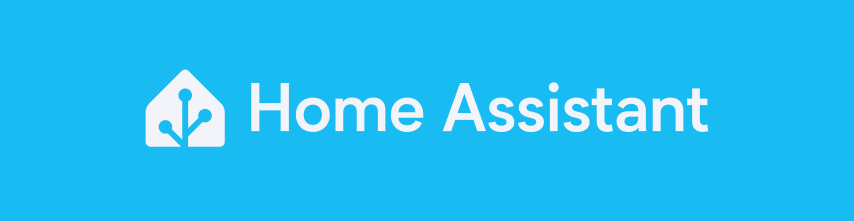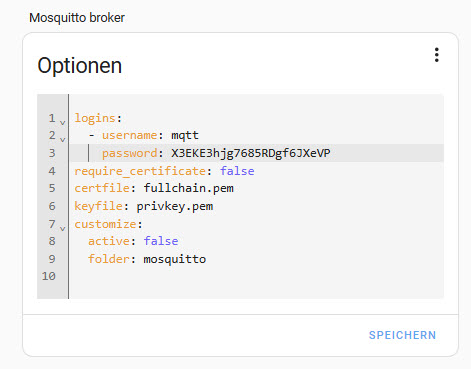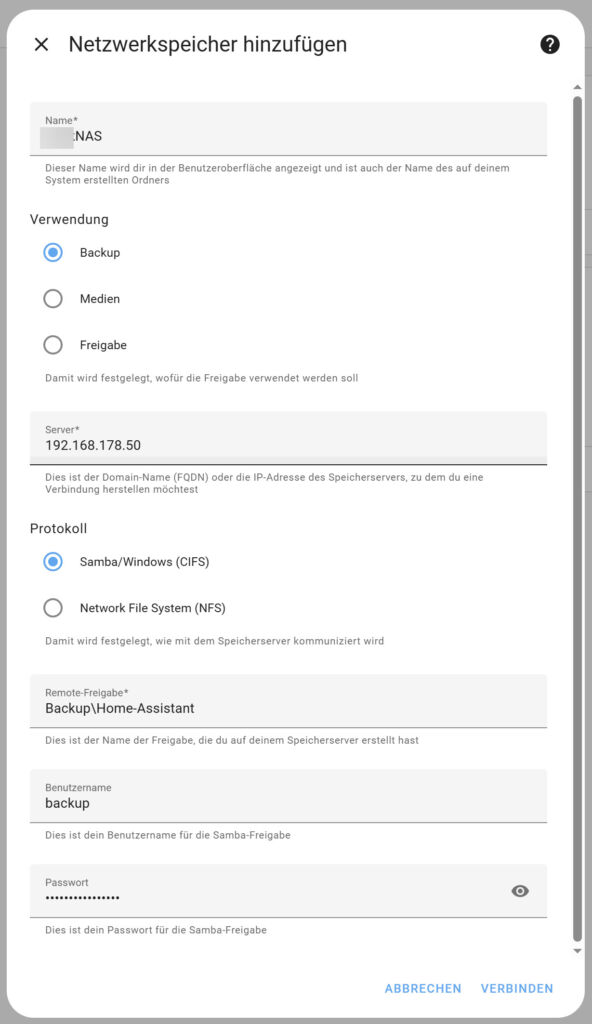Ich teste gerade eine Ablösung von OpenHab durch Home Assistant. Dieser Artikel dient als Gedankenstütze und wird je nach Projektfortschritt erweitert….
Voraussetzungen
- Home Assistant als Proxmox VM (Virtual Environment 8.3.2)
- Home Assistant Core 2025.1.2 / Operating System 14.1
- github Account für Installation von HACS, falls benötigt
Ersteinrichtung
- ruft man HA nach Installation das erste mal im Browser auf (im Format http://deineHA-IP:8123), müssen
- Benutzer
- Ort der Installation
- Unterstützung des Projektes konfiguriert werden
- anschließend werden schon erste Geräte angezeigt die HA im Netzwerk findet
- jetzt kann die Konfiguration beginnen…
Shortcuts
Buchstaben drücken, egal wo man in HA ist:
- a – Assist
- c – Navigation
- e- Entitäten
- d – Geräte
Netzwerk
- IP-Adresse einrichten
Einstellungen -> System -> Netzwerk -> Netzwerkschnittstellen konfigurieren - ggf. IPv6 deaktivieren
Erweiterten Modus aktivieren
Der Modus ist vor allem für Nutzer sinnvoll, die tiefere Eingriffe in Home Assistant vornehmen möchten. Falls du nur die Standardfunktionen nutzt, kannst du ihn deaktiviert lassen.
- Benutzername anklicken -> Benutzereinstellungen -> Erweiterter Modus aktivieren
Add-ons
Einstellungen -> Add-ons -> ADD-ON STORE
Übersicht über die beliebtesten Add-ons
Nach der Installation eines Add-ons muss HA neu gestartet werden!
Advanced SSH & Web Terminal
- nach Einrichtung Benutzername und Passwort über Konfiguration festlegen
- falls die Werte nicht gespeichert werden, diese direkt über die YAML festlegen
TasmoAdmin
- Verwaltung von Tasmotageräten
- falls es nicht startet SSL ausstellen oder Zertifikate konfigurieren
- ggf. in Tasmota Konsole Autodiscover aktivieren, wenn Geräte nicht angezeigt werden ->
SetOption19 1 - bei Benutzung der Tasmota Integration ->
SetOption 0
MQTT Broker
- internen MQTT Broker
- installieren und neu starten
- Einstellungen -> Geräte & Dienste -> MQTT Integration hinzufügen
- mqtt Benutzer erstellen
Einstellungen -> Personen -> Tab Benutzer -> + Benutzer hinzufügen - Mqtt Benutzer in der Konfiguartion des Mqtt-Broker Add-ons eintragen
Logins (ggf. über In Yaml bearbeiten hinzufügen)
logins:
- username: mqtt
password: X3EKE35W876sgsus976eVP- externen MQTT Broker
Einstellungen -> Geräte & Dienste -> Integration hinzufügen -> MQTT -> MQTT -> manuell
- Samba share
- Visual Code Server (alternativ File editor)
Integrationen
Einstellung -> Geräte und Dienste -> + Integration hinzufügen
Übersicht über die beliebtesten Integrationen
HACS
- Home Assistant Community Store
- Installationsscript im Terminal von HA ausführen
wget -O - https://get.hacs.xyz | bash - - HA neu starten
- HACS Integration über + Integration hinzufügen installieren
- bei der Installation muss das eigene Gerät dann über einen eigenen github Account verifiziert werden
- Installationsscript im Terminal von HA ausführen
Switch Manager
- Installation über HACS
- dann Integration über Einstellungen -> Geräte & Dienste hinzufügen
TP-Link Omada
Es gibt zwei verschiedene Integrationen, die unterschiedliche Informationen / Aktionen unterstützen. Die offizielle tp-Link Integration und die von zachcheatham. Die offizielle nutze ich z.B. um POE Ports an den Switchen ein und auszuschalten. Das ermöglicht es z.B. POE Geräte (Kameras,.. ) zu deaktivieren.
Integration von zachcheatham

- Repository zu HACS hinzufügen
- HACS -> „Drei-Punkte-Menü“ -> Benutzerdefinierte Repositories
Repository -> https://github.com/zachcheatham/ha-omada
Typ -> Integration
- HACS -> „Drei-Punkte-Menü“ -> Benutzerdefinierte Repositories
- TP-Link Omada Integration über HACS suchen und herunterladen
- reboot
- Einstellungen -> Geräte und Dienste -> + Integration hinzufügen -> TP-Link Omada
- bei der Einrichtung Serveradresse im Format https://192.168.x.x:8043 eingeben
- sollte die Verbindung nicht klappen kann die Angabe des exakten Sitenamen von Omada helfen (case-sensetive!)
Offizielle HA Integration von MarkGodwin
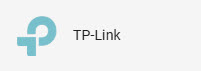
- https://www.home-assistant.io/integrations/tplink_omada
- Integration über HACS installieren
Battery Notes
- gibt eine Gesamtübersicht über alle batteriebetriebenen Geräte mit Ladezustand
- Installation über HACS
- Battery Notes über HACS herunterladen
- Einstellungen -> Geräte und Dienste -> + Integration hinzufügen -> Battery Notes
- vor Start configuration.yaml ergänzen
battery_notes:
enable_autodiscovery: true
default_battery_low_threshold: 10
battery_increase_threshold: 50
hide_battery: false
round_battery: true enable_autodiscovery: sorgt für Autoerkennung von Geräten mit Batteriedefault_battery_low_threshold: legt den Standardwert für eine leere Batterie auf 10% festbattery_increase_threshold:steigt der Wert einer Batterie um 50% gilt sie als gewechselthide_battery:zusätzlich Angelegte Batterie Entitäten durch Battery Notes werden nicht angezeigtround_battery:Prozentwerte werden ohne Nachkommastellen angezeigt- unter Einstellungen -> Geräte & Dienste -> Integrationen sollten jetzt neue Integrationen mit Batteriestati erscheinen
Battery State Card
- Installation über HACS
- dient zur Anzeige von Batteryständen
Better Thermostat
- dient der Steuerung von smarten Thermostaten (TRV) und übernimmt u.a.
- Ausschalten der Heizung wenn ein Fenster geöffnet wird
- bei bestimmter Ausßentemperatur abschalten
- externen Temperatursensor einbinden
- Wettervorhersage mit einbinden
- über HACS installieren
- Better Thermostat
- Better Thermostat UI
- Integration über Geräte & Dienste hinzufügen und den ersten Sensor konfigurieren
- System Monitor
- Shelly
- Thermal Comfort
- Installation über HACS
- berechnet u.a. Absolute Luftfeuchtigkeit, Taupunkt, Wohlfühltemperaturen, Frostpunkt etc.
- benötigt werden dafür die Werte Temperatur und Luftfeuchtigkeit eines anderen Sensors
Wetter
Deutscher Wetterdienst
Liefert Wetterdaten von deutschen Wetterstationen, gute Alternative zu openweathermap und der internen Forecast Integration von HA.
- DWD – herunterladen über HACS
- HA reboot
- DWD als Integration hinzufügen
- Wetterstation hinzufügen
Weather Chart Card
Wetterkarte für das Dashboard. Einfach zu konfigurieren.

- github – https://github.com/mlamberts78/weather-chart-card
- community.home-assistant.io – Lovelace: Weather Chart Card
- über HACS herunterladen und im Dashboard als Kachel einfügen
- als Entität die Wettertstation angeben, die bei DWD erzeugt wurde
Clock Weather Card
Wetterkarte für das Dashboard mit aufgeräumter Darstellung.
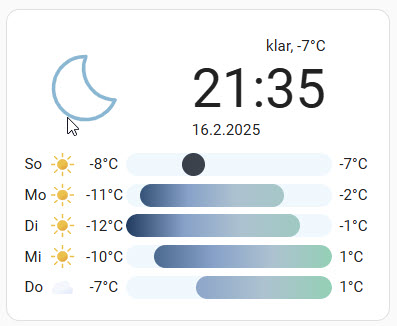
- github – https://github.com/pkissling/clock-weather-card
- herunterladen über HACS
- herunterscrollen und über Button -> Add Lovelace resource Dashboard Quelle hinzufügen
- manuell über Einstellungen -> Dashboards -> 3 Pkt. Menü -> Ressourcen
- URL: /hacsfiles/clock-weather-card/clock-weather-card.js?hacstag=522634019289
- Ressourcen-Typ: JavaScript Modul
- reboot HA
- Wetterkachel über Dashboard bearbeiten hinzufügen
Zigbee2MQTT
Beispiel mit einem SMLIGHT SLZB-06 als Koordinator
Core-Firmware-Version: v2.7.1
Zigbee-Coordinator Firmware-Revision: 20240710
- zur Vorbereitung sollte der SLZB-06 zuerst ein Core- und Zigbee-Update durchlaufen
Einstellungen und Tools – Firmware Update - ggf. noch die Zeiteinstellungen vom SLZB-06 einstellen
Einstellungen und Tools – Zeit Einstellungen - feste IP-Adresse vegeben
Netzwerk
- Repository von Zigbee2MQTT zu HA hinzufügen über die github Seite des Projektes
Official Zigbee2MQTT Home Assistant add-on- dann diesen Button anklicken
- die eigene HA Webadresse eingeben (ich nutze hier die IP-Adresse) und Repository hinzufügen
- dann diesen Button anklicken
- Browser aktualisieren
- jetzt kann das Zigbee2MQTT Add-on im ADD-ON-STORE hinzugefügt werden
Einstellungen -> Add-ons -> ADD-ON STORE -> Zigbee2MQTT- unter Konfiguration des Add-Ons muss jetzt noch verschiedene Einträge des Zigbee Koordinators, in meinem Fall des SLZB-06, hinzugefügt werden
- diesen Eintrag findet man unter der Weboberfläche des SLZB-06 unter dem Menüpunkt Z2M and ZHA
- hier wird auch darauf hingewiesen, dass die Einträge direkt über die yaml.conf erfolgen sollen
- also unter dem Punkt Konfiguration des Zigbee2MQTT Add-ons die 3 Punkte neben Optionen anklicken und In Yaml bearbeiten auswählen
- dort dann die Einträge aus dem Zigbee2Mqtt Generator des SLZB-06 ergänzen
- das Starten und Stoppen von Zigbee2Mqtt braucht immer seine Zeit, also etwas Gedult mitbringen….
- das Anlernen erfolgt jetzt im Zigbee2MQTT Add-on über den Button Anlernen aktivieren
- für eine bessere Auswerung können noch zusätzliche Informationen für die Übersichtsseite aktiviert werden
Zigbee2MQTT -> Einstellungen -> Erweitert -> Last seen auf ISO_8601_local setzen
Zigbee2MQTT -> Einstellungen -> Verfügbarkeit -> Enabled anhaken
Backup
NAS als Backupspeicher einbinden, falls gewünscht
- Einstellungen -> System -> Speicher
- Netzwerkspeicher hinzufügen
- Server: 192.168.178.50
- Protokoll: Samba/Windows (CIFS)
- Remote-Freigabe: Backup\Home-Assistant
- Benutzername / Kennwort
Automatische Backups einrichten (ab HA V.2025.1)
- Einstellungen -> System -> Backups
- Backups einrichten -> Verlüsselungscode sichern!
- Benutzerdefiniert -> täglich, 5 Speicherstände (nach eigenen Bedürfsen anpassen)
- Alle Daten sichern (Home Assistant, Verlauf, Medien, Share-Ordner, Adons-Alle)
- Speicherort auswählen (NAS erscheint nur wenn man diese vorher eingerichtet hat)
Quellen
- home-assistant.io – Documentation
- alkly.de – Einführung in MQTT mit Home Assistant für Anfänger
- home-assistant.io – Tasmota
- youtube.de – Home Assistant installieren und einrichten – Einsteiger Tutorial plus HACS und Add-On Installation
- HACS – https://hacs.xyz/
- youtube.de – Home Assistant Switch Manager – So genial
- youtube.de – Batterie Management: Home Assistant Battery Notes & Battery State Card einrichten leicht gemacht!
- youtube.de – Heizung in Home Assistant so richtig smart machen (Better Thermostat)